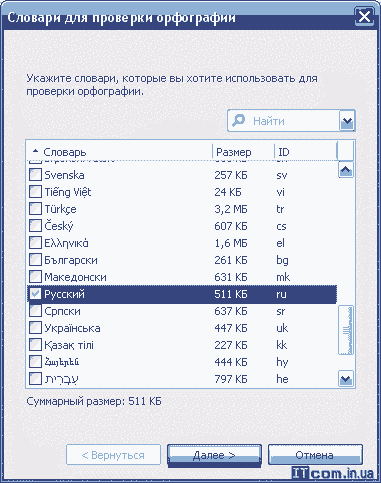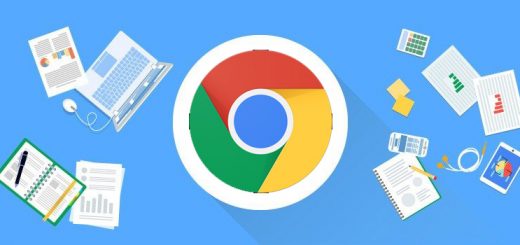Как удалить стартовую страницу?
В старом решении проблемы как убрать или удалить yafinder из стартовой страницы. Мы наткнулись на проблему, пытаясь удалить часть текста в свойствах иконки браузера.
Для не посвященных, скажу, что нужно найти хотя бы одну из иконок браузера, нажать правым кликом по нему и выбрать «свойства».
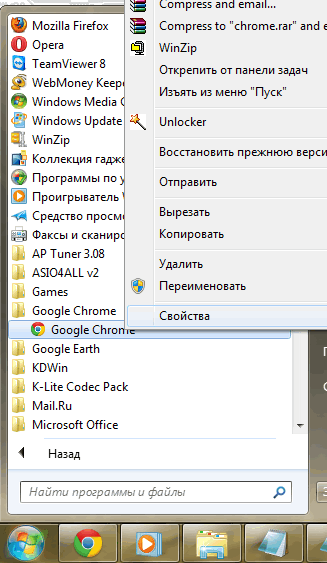
В «Свойствах», посмотрите на блок «Объект»
Если после .exe видите продолжение, в виде ссылки или адреса сайта — удалите лишнее.
В свойствах браузера нажмите «Применить», затем «ОК»
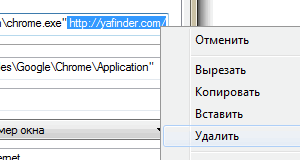
На этом этапе если у нас вылезает ошибка, тогда включаем логику.
В этой строке прописан путь к самому запускателю программы.
Копируем все что в кавычках кроме chrome.exe: C:\Program Files (x86)\Google\Chrome\Application\
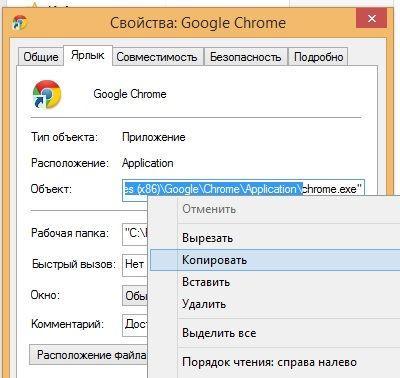
Заходим в «Мой Компьютер» и в адресной строке вставляем путь к файлу:
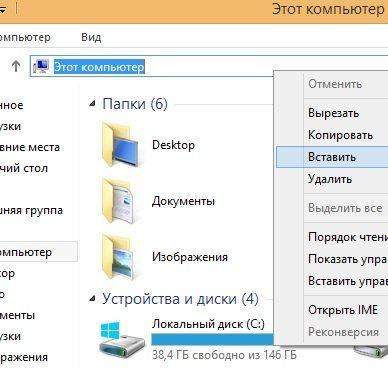
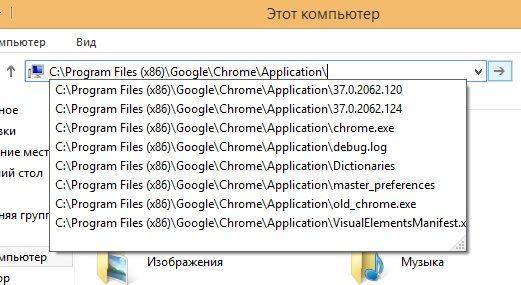
Нажимаем «Enter» или кликаем по стрелочке.
Находим chrome.exe, кликаем правой кнопкой мыши по нему, выбираем «Отправить», «Рабочий стол (Создать Ярлык)»
Теперь на «Рабочем столе» у нас есть два ярлыка браузера. Один, тот который с нормальным названием — заражен, второй с не нормальным названием чистый.
Копируем название чистого ярлыка (Правой кнопкой мыши — переименовать — опять правой кнопкой мыши по тексту — копировать) удаляем старый ярлык (выделяем — кнопка delete или правой кнопкой мыши по ярлыку — удалить).
Переименовываем новый ярлык, вставляя скопированное название старого ярлыка.
Вот у нас появился чистый ярлык на Рабочем столе. Теперь, как и говорилось в прошлой статье, надо найти остальные ярлыки браузера, они могут быть в меню «Пуск» в нескольких местах, на Рабочем Столе, Панели задач. Их можно удалить и так оставить, либо удалить потом заменить чистым ярлыком с Рабочего стола.
Делается это перетаскиванием.
А вот в «Панели задач» мы не можем зайти в свойства, придется удалить браузер из панели задач и заменить чистым ярлыком, просто перетащив его на место удаленного.
Теперь вы знаете способ выхода из такой неприятной ситуации. Когда в настройках браузера одно, а он ведет себя так как ему вздумается, значит проблема кроется глубже.
Помните всегда будьте осторожны! Скачивая программу из неизвестного источника всегда смотрите название файла, который вы скачиваете. При установке обращайте внимание на стоящие галочки, не нужное снимайте с галочек.
Напомним, что способ описанный выше подходит для всех браузеров и вредных сайтов.